Việc quản lý tình hình bán hàng theo từng nhân viên, cửa hàng đại lý được thực hiện thông qua các nội dung sau:
1. Khai báo các cửa hàng, đại lý
|
| 1. Vào menu Danh mục\Cơ cấu tổ chức. 2. Nhấn Thêm. 3. Khai báo thông tin các cửa hàng, đại lý.
4. Nhấn Cất. |
2. Khai báo thông tin nhân viên |
| 1. Vào menu Danh mục\Đối tượng\Nhân viên. 2. Nhấn Thêm. 3. Khai báo thông tin về nhân viên. => Chọn thông tin Đơn vị là các cửa hàng, đại lý.
4. Nhấn Cất. |
3. Ghi nhận doanh số bán hàng cho nhân viên |
1. Vào phân hệ Bán hàng, chọn Hoá đơn bán hàng (hoặc Hoá đơn xuất khẩu; Bán hàng đại lý bán đúng giá, nhận uỷ thác xuất khẩu).
2. Khai báo hoá đơn bán hàng. => Tại mụcNhân viên bán hàng, chọn nhân viên tương ứng.
3. Nhấn Cất. |
4. Xem báo cáo bán hàng theo nhân viên |
| 1. Vào phân hệ Bán hàng\tab Báo cáo phân tích, nhấn Báo cáo (hoặc chọn Báo cáo\tab Báo cáo\nhóm báo cáo Bán hàng). 2. Chọn báo cáo bán hàng cần xem (Sổ chi tiết bán hàng, Tổng hợp bán hàng,…). Ví dụ: Sổ chi tiết bán hàng.
3. Thiết lập tham số báo cáo => Tại mục Nhân viên, chọn nhân viên bán hàng cần thống kê.
4. Nhấn Đồng ý.
|
5. Xem báo cáo bán hàng theo cửa hàng, đại lý
|
| 1. Vào phân hệ Bán hàng\tab Báo cáo phân tích, nhấn Báo cáo (hoặc chọn Báo cáo\tab Báo cáo\nhóm báo cáo Bán hàng). 2. Chọn báo cáo bán hàng cần xem (Sổ chi tiết bán hàng, Tổng hợp bán hàng,…). Ví dụ: Sổ chi tiết bán hàng.
3. Thiết lập tham số báo cáo => Tại mục Đơn vị, chọn cửa hàng, đại lý cần thống kê.
4. Nhấn Đồng ý.
|







 024 3795 9595
024 3795 9595 https://www.misa.vn/
https://www.misa.vn/




